거래처를 기준으로 거래내역을 관리합니다.

매입, 매출, 수금, 지급, 이월 거래를 한 화면에서 관리하며 거래의 발생에 따라 편리하게 거래종류를 선택하여 입력할 수도 있습니다.
[거래처] 부에 거래처를 목록 형태로 보여주기 때문에 쉽게 거래처를 선택할 수 있게 되어 있습니다.
거래처가 선택되면 아래쪽의 [거래내역]부에 거래내역이 전표 단위로 나타납니다.
[거래처추가(F2)] 버튼을 실행해 새로운 거래처를 추가할 수 있습니다.
[세부자료/수정(F3)] 버튼을 실행해 기존에 입력되어 있는 거래처의 정보를 확인하고 수정할 수 있습니다.
거래처부의 [거래처삭제(F4)] 버튼을 실행하면 거래처를 삭제합니다.
거래처를 삭제할 때는 매우 신중하게 판단해서 삭제 작업을 해야 합니다.
거래처를 삭제하면 해당 거래처의 모든 거래내역도 함께 삭제가 됩니다.
그렇기 때문에 거래처를 삭제할 때 우리장부 프로그램은 정말 삭제를 원하는지 한번 더 질의를 합니다.
해당 거래처에 대한 거래내역 집계를 보여주고 미수금, 미지급금액을 보여줍니다.
그리고 거래전표 발생에 따른 누계잔액을 계산해서 보여주기 때문에 전체적인 거래현황을 파악하기 쉽게 되어 있습니다.
전표목록에서 [거래추가(F8)] 버튼을 실행하면 거래를 선택하는 창이 나타납니다.
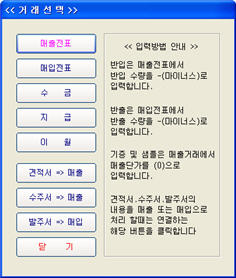
거래선택창에서 작업하고자 하는 거래를 선택하면 해당 전표가 추가되고 창이 열립니다.
[전표열기/수정(F9)] 버튼을 클릭하거나 엔터를 치면 전표입력창으로 해당 전표가 열립니다.
[전표삭제(F10)] 버튼을 실행하면 선택된 전표를 삭제합니다.
상단 [업체구분]에서 구분을 선택하면 선택된 구분에 해당되는 업체만 나타납니다.
[영업사원]에서 영업사원을 선택하면 선택된 영업사원이 관리하는 업체만 나타납니다.
거래처목록의 제목줄(거래처명,대표자, 사업자번호, 전화번호 등)을 마우스로 클릭하면 해당 정보로 정렬이 가능합니다.
[찾기] 항목에 찾는 검색어를 입력하고 엔터를 치면 찾기항목 오른쪽에 있는 찾기기준의 항목으로 거래처를 검색합니다.
같은 검색값으로 다른 거래처를 찾고자 하면 계속해서 엔터를 치면 됩니다.
[원장인쇄] 버튼을 실행하면 현재 선택된 거래처의 거래원장을 인쇄할 수 있습니다.